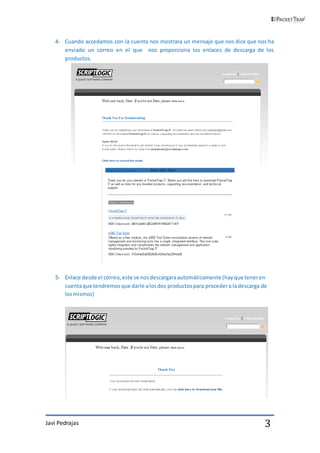Packettrap
- 1. Protocolo SNMP y PacketTrap Configuración SNMP y Guía Instalación PacketTrap 17-5-2011
- 2. PacketTrap es un conjunto de herramientas que gestionan una red y proporciona software de análisis de tráfico para las medianas empresas. * Alertar a los dispositivos móviles, correo electrónico y SMS: PacketTrap alerta a los usuarios cuando se desvía el rendimiento de las políticas definidas por el administrador * Análisis de Tráfico en la red: PacketTrap es capaz de ver el tráfico de la red y en caso de algún error alertar al administrador. * Virtualización de apoyo: PacketTrap IT soporta los entornos virtualizados y supervisa el estado de las máquinas virtuales, incluyendo la memoria, CPU, y los procesos. * Compatibilidad con exploradores: Proporciona acceso de sólo lectura a la supervisión en tiempo real. * Soporte VoIP: Recoge jitter, pérdida de paquetes, latencia, y MOS (puntuación de opinión media). * Habilitación de SNMP: Permite dispositivos en un barrido automático de la red para servidores y dispositivos de red SNMP. Herramientas para los administradores de redes * PacketTrap pt360 ToolSuite: Incluye Ping, Análisis Puertos, Ping mejorado, gráficos de Ping, Trace Route, escaneo SNMP, escaneo MAC, entre otros. * PacketTrap IT: Es una herramienta muy completa para suministrarnos información de las máquinas de la red con SNMP instalado. A continuación explicare como instalar SNMP en máquinas con diferentes Sistemas Operativos. Javi Pedrajas 1
- 3. 1- Para empezar tendríamos que descargar de la página los productos para ello nos iremos a http://www.packettrap.com/download 2- Ahora descargaríamos los productos indicados pulsando sobre DOWNLOAD. 3- Nos tendremos que registrar y cuando obtengamos una cuenta logearnos. Javi Pedrajas 2
- 4. 4- Cuando accedamos con la cuenta nos mostrara un mensaje que nos dice que nos ha enviado un correo en el que nos proporciona los enlaces de descarga de los productos. 5- Enlace desde el correo, este se nos descargara automáticamente (hay que tener en cuenta que tendremos que darle a los dos productos para proceder a la descarga de los mismos) Javi Pedrajas 3
- 5. 1- Ejecutaremos el fichero .exe y Aceptaremos los términos de uso 2- Seguiremos los pasos típicos pulsado Next, instalaremos y finalizaremos Javi Pedrajas 4
- 6. 3- Al iniciar PacketTrap IT nos logearemos con el usuario Admin. 4- Tendremos que utilizar nuestro correo electrónico y la contraseña de nuestra cuenta en PacketTrap para activar el producto 5- Configuraremos Packettrap it, añadiendo el correo para las notificaciones, también podremos configurar SMTP, pero activaremos la casilla marcada para no tener que configurarlo. Javi Pedrajas 5
- 7. 6- Añadiremos las maquinas con SNMP instalado. 7- Seleccionaremos el rango de IP, al que queremos hacer una consulta SNMP , marcaremos con un tic lo que queramos que nos devuelva esa máquina y procederemos a la captura. Javi Pedrajas 6
- 8. 8- Las maquinas con SNMP instalado nos respondera a la petición con y las demás máquinas que no tengan SNMP instalado solo nos marcara que están ahí pero que no responde a la petición SNMP, por lo cual no podremos acceder a su información. 9- Aplicaremos la política que veamos conveniente, las políticas nos ayudaran a mantenernos informados en posibles fallos del hardware o software de nuestras maquinas agentes. Javi Pedrajas 7
- 9. 10- Aquí está la interfaz gráfica de este programa. Javi Pedrajas 8
- 10. 1- Pasos de instalación sencillos y sin falta de explicación 2- Nuevamente activaremos la licencia añadiendo nuestro correo y contraseña de PacketTrap. Javi Pedrajas 9
- 11. 3- Interfaz gráfica PacketTrap 360 Tool Suite Javi Pedrajas 10
- 12. Javi Pedrajas 11
- 13. Primero instalamos las herramientas de administración y supervisión siguiendo estos pasos: Inicio Panel de Control Agregar o quitar programas Agregar o quitar components de Windows Activar la casilla de Herramientas de administración y supervisión Siguiente para finalizar la instalación. Segundo iniciaremos el Servicio de captura SNMP Botón secundario en Mí PC Administrar Servicios y aplicaciones Servicios Servicio de captura SNMP Cambiamos Tipo de inicio a Automático e iniciaremos el servicio Javi Pedrajas 12
- 14. Primero instalamos el Protocolo simple de administración de redes (SNMP): Inicio Agregar o quitar programas Activar o desactivar las características de Windows Activar la casilla de Protocolo simple de administración de redes (SNMP) Aceptar para finalizar la instalación. Segundo iniciaremos el servicio de Captura SNMP Botón secundario en Equipo Administrar Servicios y aplicaciones Servicios Captura SNMP Cambiamos Tipo de inicio a Automático e iniciaremos el servicio Javi Pedrajas 13
- 15. Instalaremos snmp con el siguiente comando: #aptitude install snmpd #aptitude install snmp Pasaremos a configurar snmp con el siguiente comando (este nos ira haciendo preguntas): #snmpconf En la primera pregunta le daremos a los ficheros snmp.conf y snmptrapd.conf para reutilizarlos. En la segunda pregunta elegiremos la opción Access Control Setup. Para añadirle información a la maquina tendremos que irnos a System Information Setup. En la tercera pregunta indicamos que vamos a trabajar con la segunda versión de SNMP, elegiremos la 3ª y 4ª opción. En la opción 3 nos pedirá el nombre de la comunidad y las direcciones de las máquinas desde las que se pueden realizar peticiones al agente snmpd. Javi Pedrajas 14
- 16. Lo mismo para la opción 4: Por último, tendríamos que reiniciar el servicio: #/etc/init.d/snmpd restart Ya tendríamos en funcionamiento SNMP en una maquina debían. Javi Pedrajas 15